Здравствуйте уважаемые читатели!
В этой статье я расскажу Вам, как провести лёгкий видеомонтаж Ваших роликов:
- какую программу выбрать для монтажа видео
- как развернуть видео, если оно было снято вертикально
- как вырезать лишние моменты в видеоролике
- как склеить несколько видеофайлов в один
- как сделать заставку к видео
- как сжать видеоролик (уменьшить размер видео)
- как изменить разрешение видеоролика
Какую программу выбрать для монтажа видео
Для начала скачаем бесплатную программу Freemake Video Converter. Для этого заходим на сайт freemake.com производителя программы, меняем язык на русский
и скачиваем установщик программы
Запускаем установщик Freemake Video Converter (кликаем по нему дважды)
Данная программа распространяется бесплатно, однако имеет свойство замусоривать рекламой браузер. Чтобы этого не произошло необходимо внимательно убрать все лишние пункты при установке программы. Делается это вот так:
Выбираем русский язык для установки программы
Снимаем галочку «помощи разработчику программы»
Выбираем пользовательскую установку и отказываемся от установки антивируса (либо другого «кота в мешке» :), что будет зарыт в эту чудесную программу)
Делаем выборочную установку компонентов программы, оставляем создание значка на рабочем столе
Папку установки программы Freemake Video Converter оставляем по умолчанию
Дожидаемся загрузки компонентов Freemake Video Converter
Завершаем установку и запускаем Freemake Video Converter
Запускаем программу и добавляем в неё видео
Открываем видео во Freemake Video Converter
При необходимости меняем очерёдность расположения видео
Приступаем к редактированию видеороликов (жмём иконку редактирования видео)
Как развернуть видео, если оно было снято вертикально
Поворачиваем видео
Как вырезать лишние моменты в видеоролике
Указываем начало отрезка для обрезания видео
Указываем конец отрезка видео
Вырезаем ненужный отрезок
Фиксируем произведённые изменения (поворот и вырезка)
Как склеить несколько видеофайлов в один
Склеиваем ролики в один (жмём объединить файлы из списка)
Настраиваем плавные переходы между роликами
Как сделать заставку к видео
Загружаем превьюшку (картинку) для видео
Загружаем в список файлов (жмём «открыть»)
Поднимает картинку в начало списка, чтобы она отображалась в начале видео
Выбираем редактирование картинки
Устанавливаем длительность показа
Как сжать видеоролик (уменьшить размер видео)
Сохраняем в формате .mp4 (при необходимости можно выбрать любой другой формат)
Проверяем настройки и жмём «конвертировать»
Как изменить разрешение видеоролика
Разрешение видео, качество видео и аудио (битрейт), количество кадров в секунду можно установить нажав «шестерёнку» в меню из картинки выше.
Далее, дожидаемся окончания конвертации и жмём «ОК»
Заходим в папку «ВИДЕО» и наслаждаемся результатом 🙂
Таким образом Вы можете сами легко подготовить видео для участия в конкурсе подтягиваний.































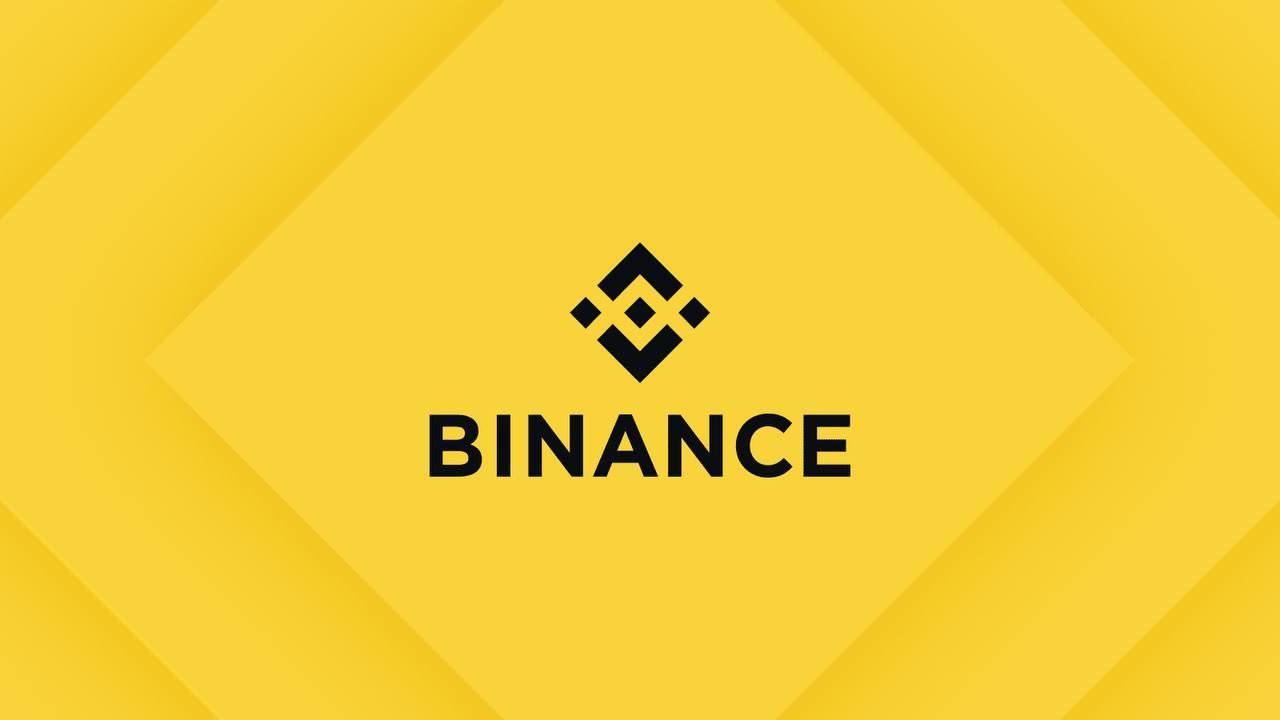
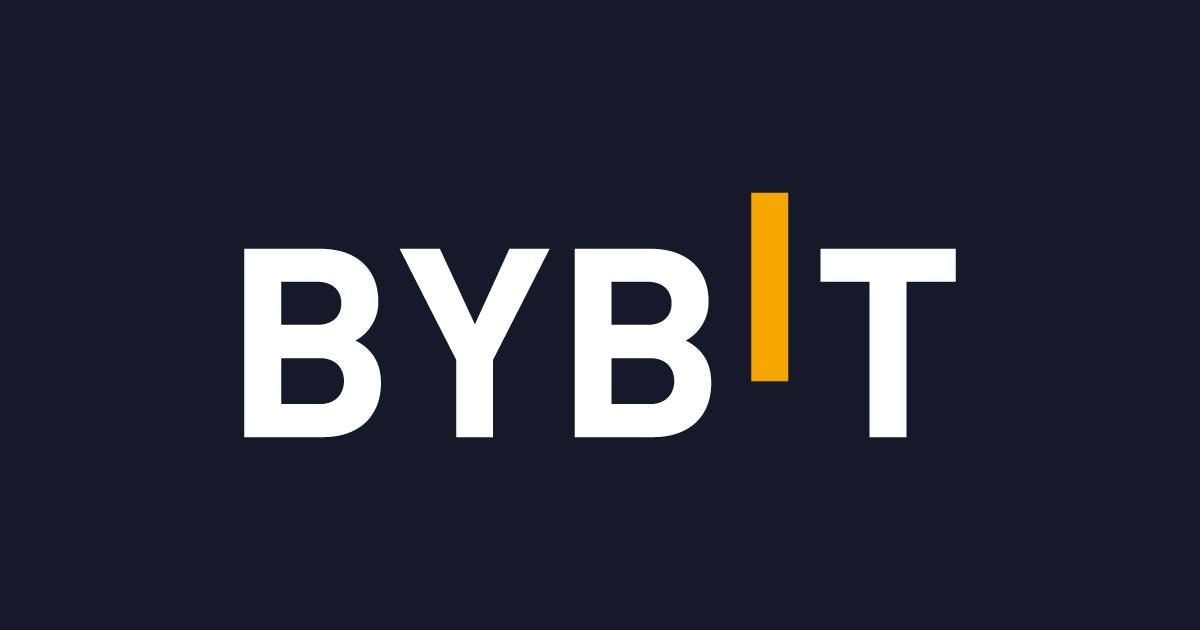

Это что за красавчек на видео? =)))
Этого замечательного Человека зовут Андрей Гончаров! Он мой друг и автор блога о похудении blog-slim.ru. Ещё он отлично умеет подтягиваться 🙂
Кстати, могу рассказать секрет, как подтянуться 20 раз, без диет и тренировок =)))
Давай рассказывай, Андрей, свой секрет! 🙂
если победное место займу, то расскажу =)
Удобная прога я с помощью ее пережимаю видео на ipod.